windows10怎么取消u盘密码 windows10如何删除u盘密码
时间:2021-05-11作者:huige
许多用户都会喜欢用U盘来存储一些重要的文件,为了这些文件安全很多用户会给U盘加密,不过一段时间后觉得麻烦就想要取消U盘密码,但是很多windows10系统用户可能不知道要怎么取消U盘密码,为此,本文给大家讲解一下windows10删除u盘密码的详细步骤。
具体步骤如下:
1、很多用户需要设置密码的U盘插入电脑,打开【控制面板】,在控制面板窗口点击:BitLocker驱动器加密;
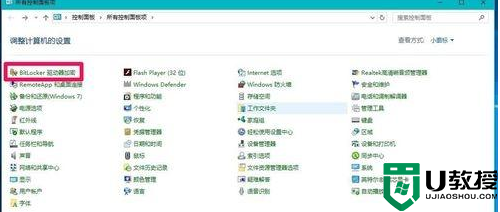
2、如果我们不需要对U盘进行加密了,可以点击【关闭BitLocker】。在弹出的BitLocker驱动器加密对话框中点击:关闭BitLocker;
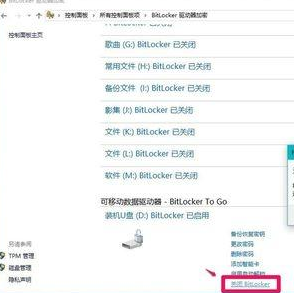
3、我们点击关闭BitLocker以后,则进行BitLocker驱动器的解密,时间较长;
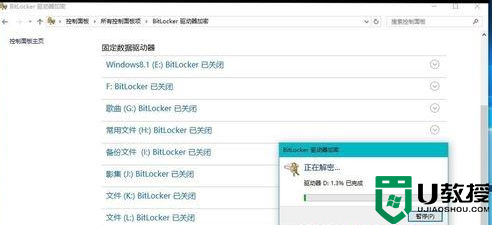
4、BitLocker驱动器解密完成以后,进入资源管理器,可见装机U盘D:已经解除了密码保护。
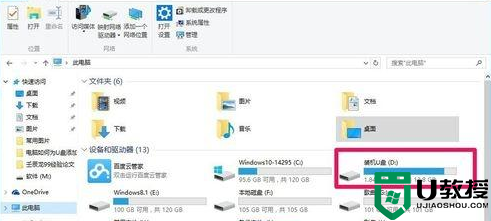
上述给大家讲解的便是windows10怎么取消u盘密码的详细步骤,有这个需要的用户们可以按照上面的方法来取消吧,希望帮助到大家。

